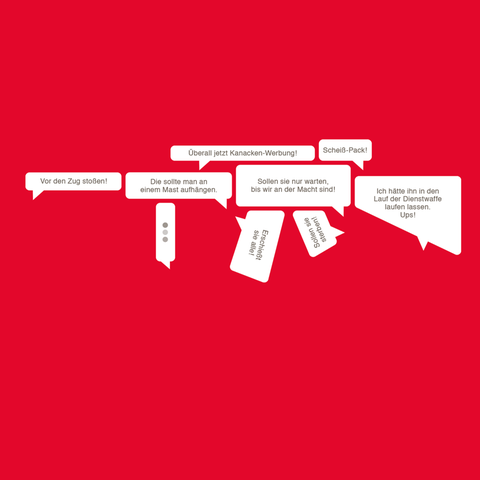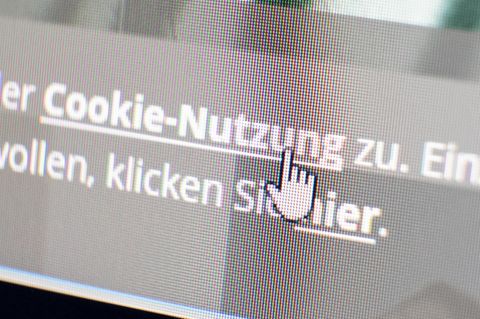Analoge Cookies erfreuen sich äußerster Beliebtheit, digitale Cookies eher weniger – schließlich ploppt bei fast jedem Aufruf einer Website erst einmal ein Banner auf, in dem der Nutzer der Speicherung von Cookies zustimmen muss. Was genau sie da erlauben, wissen die meisten User häufig vermutlich nicht. Dabei erfüllen Cookies wichtige Funktionen und ermöglichen das Surf-Erlebnis erst so, wie es uns bekannt ist. Es handelt sich dabei um kleine Datenpakete, die bei einer Interaktion mit einer Website im Browser gespeichert werden.
Deshalb kann es sinnvoll sein, Cookies zu löschen
Cookies speichern Spracheinstellungen, Login-Daten oder zuvor ausgeführte Aktionen und vereinfachen das digitale Leben. Etwa beim Online-Shopping: Legen Sie ein Produkt im Warenkorb ab, wird das als Cookie abgespeichert. Rufen Sie die Website nochmals auf, sendet Ihr Browser die Datenkomponenten wieder an die Seite zurück – das sehen Nutzer dadurch, dass das zuvor abgelegte Produkt noch immer im Warenkorb liegt.
Doch nicht alle Cookies stammen von den Website-Betreibern selbst, auch Drittanbieter legen Daten über Ihr Online-Verhalten an – etwa die Betreiber der Werbebanner, die auf einer Website eingeblendet werden. Diese speichern dann Informationen über Ihr Nutzungsverhalten und nutzen es dann für ihre Werbezwecke. So erklären sich zum Beispiel Werbeanzeigen, die ein von Ihnen zuvor betrachtetes Produkt bewerben. Deshalb kann es für den eigenen Datenschutz hin und wieder sinnvoll sein, digitalen Frühjahrsputz im Browser zu betreiben und die alten Cookies in die Tonne zu werfen.
Cookies löschen in Google Chrome – Desktop-Version
- Klicken Sie auf das Menü-Symbol oben rechts im Browser (drei Punkte) und wählen Sie "Einstellungen" aus.
- Scrollen Sie nach unten, bis Sie weitere Menüpunkte durch einen Klick auf "Erweitert" ausklappen können.
- Dort finden Sie unter der Überschrift "Datenschutz und Sicherheit" als letzten Punkt die Option "Browserdaten löschen".
- Sie können auswählen, ob lediglich Cookies aus der letzten Stunde oder alle bisher gespeicherten Daten gelöscht werden sollen.
Cookies löschen in Google Chrome – auf iOS und Android
- Öffnen Sie das Menü oben rechts im Browser (drei Punkte) und wählen Sie "Einstellungen" aus.
- Wählen Sie unter dem Menüpunkt "Erweitert" die Einstellungen zum "Datenschutz" aus.
- Unter "Browserdaten löschen" haben Sie nun die Möglichkeit, gespeicherte Cookies zu entfernen.
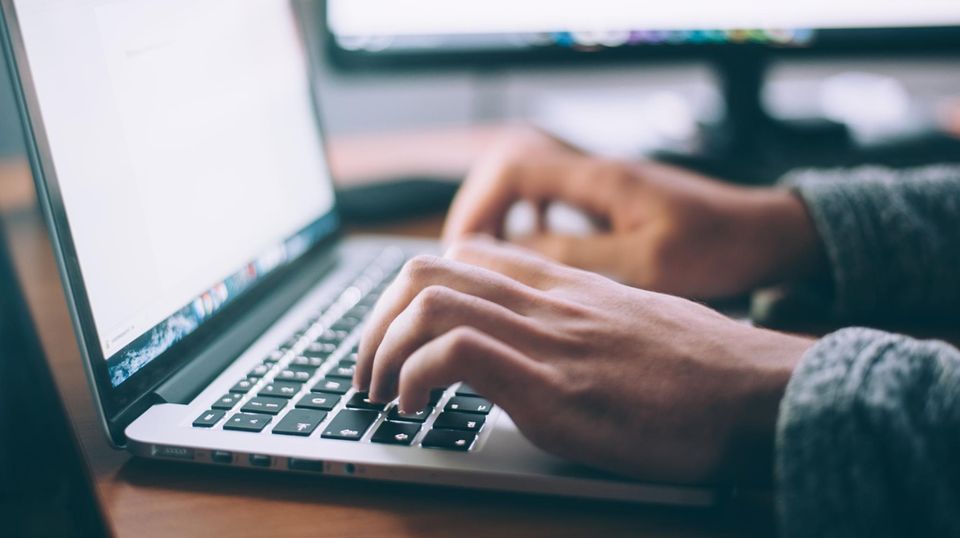
Cookies löschen in Mozilla Firefox
- Klicken Sie auf das Menü-Symbol oben rechts im Browser (Hamburger-Symbol) und wählen Sie den Unterpunkt "Einstellungen" aus.
- Wählen Sie im sich neuöffnenden Tab die Einstellungen zu "Datenschutz & Sicherheit" auf der linken Seite aus.
- Unter der Überschrift "Cookies und Website-Daten" haben Sie nun die Möglichkeit, Ihre gespeicherten Daten zu verwalten und nur die einzelner Websites oder alle gespeicherten Cookies zu löschen.
Cookies löschen in Safari – iOS-Version
- Öffnen Sie die Einstellungen Ihres iPhones oder iPads.
- Tippen Sie auf "Safari" und in dem Untermenü auf die Schaltfläche "Verlauf und Websitedaten löschen".
- Wählen Sie "Erweitert" und dort schließlich "Website Daten löschen" aus.
- Mit einem Klick auf "Alle Website-Daten löschen" werden die Cookies entfernt.
Cookies löschen in Safari – Mac-Version
- Wählen Sie im Safari-Browser zunächst "Safari" und dann "Einstellungen" aus.
- Öffnen Sie die "Datenschutz"-Einstellungen.
- Unter "Websitedaten verwalten" können Sie die Datenkomponenten einzelner oder aller besuchten Websites entfernen.
Cookies löschen in Microsoft Edge
- Öffnen Sie im Browser oben rechts das Menü (drei Punkte).
- Wählen Sie dort das Untermenü "Einstellungen" aus.
- Unter "Datenschutz und Sicherheit" finden Sie direkt unter "Browserdaten löschen" die Optionen zum Entfernen oder Blockieren von Cookies.
Quellen: Apple, "test.de", "techbook.de"